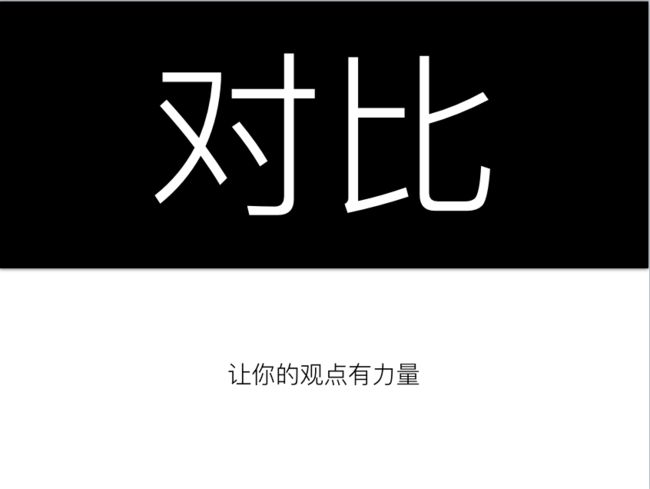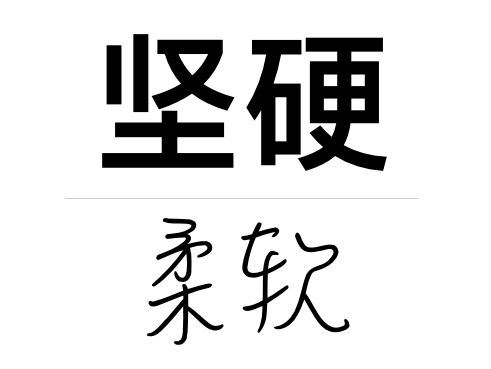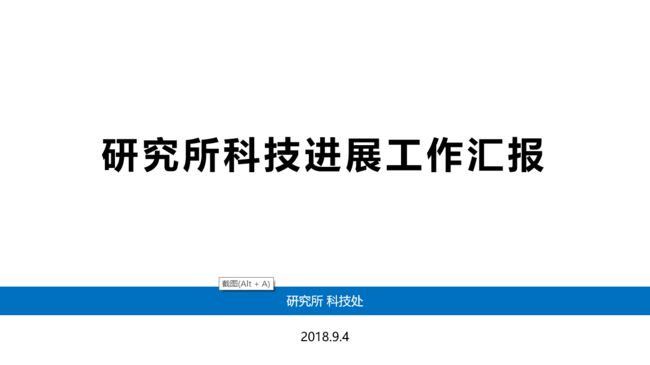PPT 是 PowerPoint 的缩写,字面意思即——有力量的观点。本文介绍了如何使用对比,让你的观点更有力量。
如何使用对比
大部分人都知道在一大段文字中加粗关键词或更改关键词的颜色,可以使得观点更突出。我们就以本文的标题为例,如果我们想突出对比两个字,怎么做?
大部分同学的做法是使用加粗或者改变颜色,就像这样:
其中加粗的做法,只能叫做相似,不仔细看,还不一定看的出加粗了。使用红色,是一个很好的对比,可以立即突出想要突出的地方,也就是我们标题里说的,让你的观点更有力量。
但是,这还不够。
这里告诉大家一个使用对比的基本原则:使用对比要强烈,相似不是对比!这样才会有冲击力。
比如下图在使用了颜色对比的基础上,我还大胆地使用了更大的字号,你看看是不是冲击力非常强烈。
我甚至可以再大胆点,做成这样:
这样的对比如此强烈,以至于“让你的观点有力量”这句话中“力量”两个字本身看起来完全没有力量了。
对比有多种形式
上面的例子中,我们看到了使用字体大小的对比、字体颜色的对比以及背景颜色的对比。其实,凡是你想的到的特征,都可以尝试使用对比,以增加效果。例如字体的对比、形状的对比、位置的对比,甚至动画中快慢的对比等等。下面是另一个例子。
想想这个例子中我用了几种对比?
第一种大家都能看的出,是字体的对比,“坚硬”两个字使用了比较粗的字体,而“柔软”两个字使用了纤细的手写体,形成了坚硬和柔软的对比。
第二种大家就不一定能看出来了,是位置的对比。想想我们上一篇在动画中讲过自然原则,坚硬放在柔软的下方,是自然的,因此”坚硬”更坚硬,”柔软“更柔软。为了让你看到区别,下图是反过来的效果,是不是”柔软“两个字看起来比上面的图更坚硬一些?
其实我们还可以添加更多的对比。例如给“坚硬”二字加上石头的材质,让“坚硬”的意思更突出。也可以加上动画,“坚硬”二字是轰然坠落的动画,而“柔软”则是慢慢飘落。
一个真实的例子
PPT 的首页是展示对比最好的地方之一,下面我们就来看一个 PPT 中真实的例子(考虑到隐私问题,我去掉了左上角的 logo,并对名称做了修改)。
这页一共有三行,作者认为标题最重要,其次是汇报的部门,最后是汇报的日期。按照这个顺序,作者通过字号和位置的对比,使得标题行最为突出(字号最大,位置靠正中央),通过蓝色背景条,使得部门第二突出,日期最弱。
但是,本页 PPT 最大的问题是,对比不够强烈。既然最需要突出的是标题行,为什么不把标题的字号从 54 进一步调整到更大呢?再进一步,还可以更改标题的字体,形成字体的对比,再加上背景条形成颜色的对比等等。
以下是修改后的样子:
考虑到其实标题“研究所科技进展工作汇报”中的重点是“研究所科技进展”这几个字,我们进一步放大这几个字,并且利用字体的对比和“工作汇报”四个字区分开来。操作后效果如下:
如果考虑到重复性原则,我们还可以做更多的事情,这个留到以后再说。
以上,我举了几个例子让你明白什么是对比以及对比的多种方式,并强调了凡对比必强烈的原则。希望你能在以后的 PPT 制作中灵活运用。
往期 PPT 系列文章列表:
- 如何制作零分 PPT
- 如何最大发挥 PPT 的作用
- 如何有效设计 PPT 动画